audio OPEL INSIGNIA 2015.5 Infotainment-Handbuch (in German)
[x] Cancel search | Manufacturer: OPEL, Model Year: 2015.5, Model line: INSIGNIA, Model: OPEL INSIGNIA 2015.5Pages: 153, PDF-Größe: 2.7 MB
Page 6 of 153
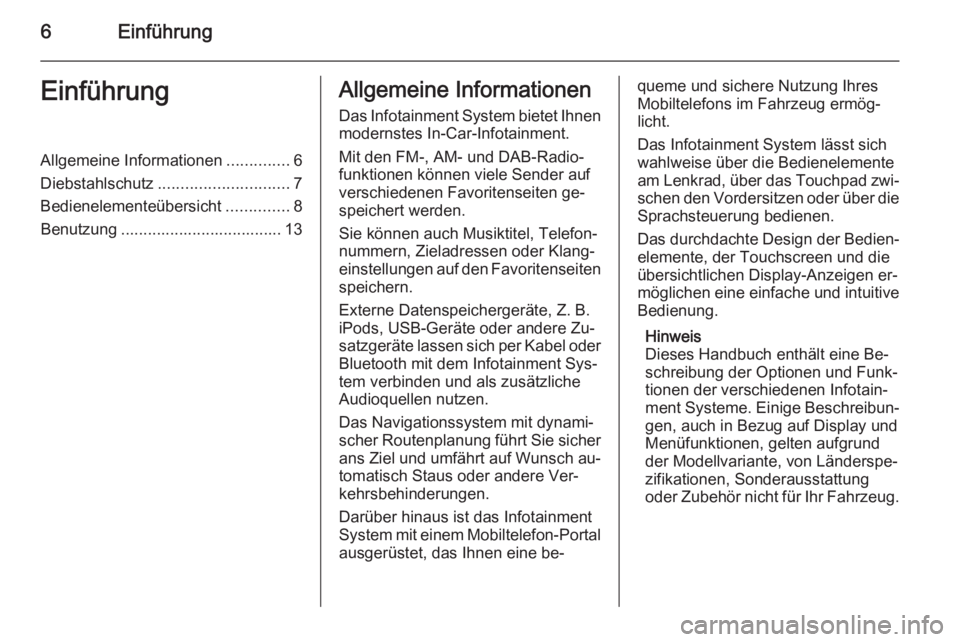
6EinführungEinführungAllgemeine Informationen..............6
Diebstahlschutz ............................. 7
Bedienelementeübersicht ..............8
Benutzung .................................... 13Allgemeine Informationen
Das Infotainment System bietet Ihnenmodernstes In-Car-Infotainment.
Mit den FM-, AM- und DAB-Radio‐ funktionen können viele Sender auf
verschiedenen Favoritenseiten ge‐
speichert werden.
Sie können auch Musiktitel, Telefon‐
nummern, Zieladressen oder Klang‐
einstellungen auf den Favoritenseiten
speichern.
Externe Datenspeichergeräte, Z. B.
iPods, USB-Geräte oder andere Zu‐
satzgeräte lassen sich per Kabel oder
Bluetooth mit dem Infotainment Sys‐
tem verbinden und als zusätzliche
Audioquellen nutzen.
Das Navigationssystem mit dynami‐
scher Routenplanung führt Sie sicher
ans Ziel und umfährt auf Wunsch au‐ tomatisch Staus oder andere Ver‐
kehrsbehinderungen.
Darüber hinaus ist das Infotainment
System mit einem Mobiltelefon-Portal
ausgerüstet, das Ihnen eine be‐queme und sichere Nutzung Ihres
Mobiltelefons im Fahrzeug ermög‐
licht.
Das Infotainment System lässt sich
wahlweise über die Bedienelemente
am Lenkrad, über das Touchpad zwi‐ schen den Vordersitzen oder über die
Sprachsteuerung bedienen.
Das durchdachte Design der Bedien‐ elemente, der Touchscreen und die
übersichtlichen Display-Anzeigen er‐
möglichen eine einfache und intuitive Bedienung.
Hinweis
Dieses Handbuch enthält eine Be‐
schreibung der Optionen und Funk‐ tionen der verschiedenen Infotain‐
ment Systeme. Einige Beschreibun‐
gen, auch in Bezug auf Display und
Menüfunktionen, gelten aufgrund
der Modellvariante, von Länderspe‐
zifikationen, Sonderausstattung
oder Zubehör nicht für Ihr Fahrzeug.
Page 13 of 153
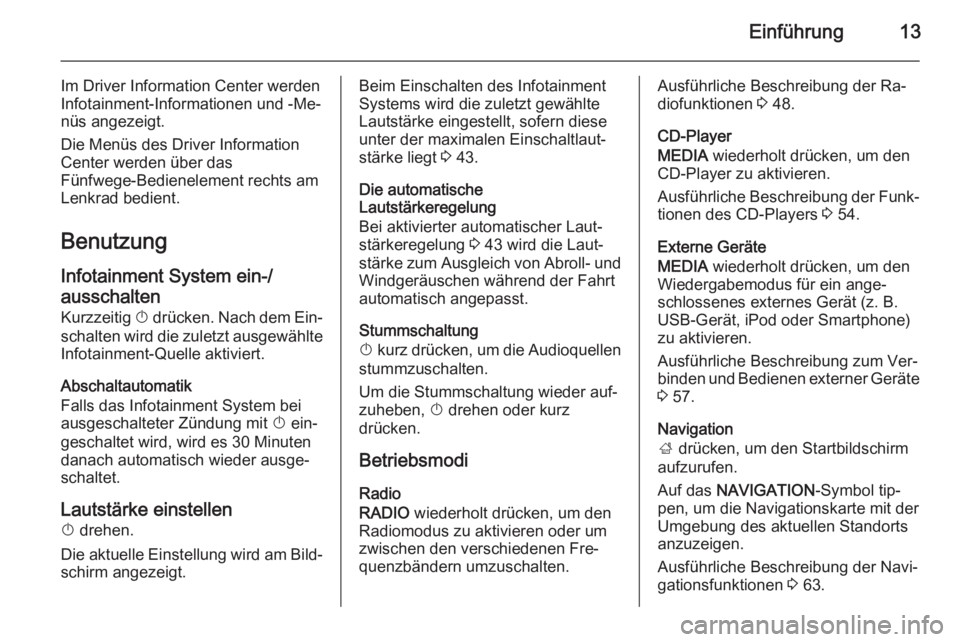
Einführung13
Im Driver Information Center werden
Infotainment-Informationen und -Me‐ nüs angezeigt.
Die Menüs des Driver Information
Center werden über das
Fünfwege-Bedienelement rechts am
Lenkrad bedient.
Benutzung
Infotainment System ein-/
ausschalten Kurzzeitig X drücken. Nach dem Ein‐
schalten wird die zuletzt ausgewählte
Infotainment-Quelle aktiviert.
Abschaltautomatik
Falls das Infotainment System bei
ausgeschalteter Zündung mit X ein‐
geschaltet wird, wird es 30 Minuten
danach automatisch wieder ausge‐
schaltet.
Lautstärke einstellen
X drehen.
Die aktuelle Einstellung wird am Bild‐ schirm angezeigt.Beim Einschalten des Infotainment
Systems wird die zuletzt gewählte
Lautstärke eingestellt, sofern diese
unter der maximalen Einschaltlaut‐ stärke liegt 3 43.
Die automatische
Lautstärkeregelung
Bei aktivierter automatischer Laut‐
stärkeregelung 3 43 wird die Laut‐
stärke zum Ausgleich von Abroll- und Windgeräuschen während der Fahrt
automatisch angepasst.
Stummschaltung
X kurz drücken, um die Audioquellen
stummzuschalten.
Um die Stummschaltung wieder auf‐ zuheben, X drehen oder kurz
drücken.
Betriebsmodi
Radio
RADIO wiederholt drücken, um den
Radiomodus zu aktivieren oder um zwischen den verschiedenen Fre‐
quenzbändern umzuschalten.Ausführliche Beschreibung der Ra‐
diofunktionen 3 48.
CD-Player
MEDIA wiederholt drücken, um den
CD-Player zu aktivieren.
Ausführliche Beschreibung der Funk‐
tionen des CD-Players 3 54.
Externe Geräte
MEDIA wiederholt drücken, um den
Wiedergabemodus für ein ange‐
schlossenes externes Gerät (z. B.
USB-Gerät, iPod oder Smartphone)
zu aktivieren.
Ausführliche Beschreibung zum Ver‐
binden und Bedienen externer Geräte 3 57.
Navigation
; drücken, um den Startbildschirm
aufzurufen.
Auf das NAVIGATION -Symbol tip‐
pen, um die Navigationskarte mit der
Umgebung des aktuellen Standorts
anzuzeigen.
Ausführliche Beschreibung der Navi‐
gationsfunktionen 3 63.
Page 17 of 153
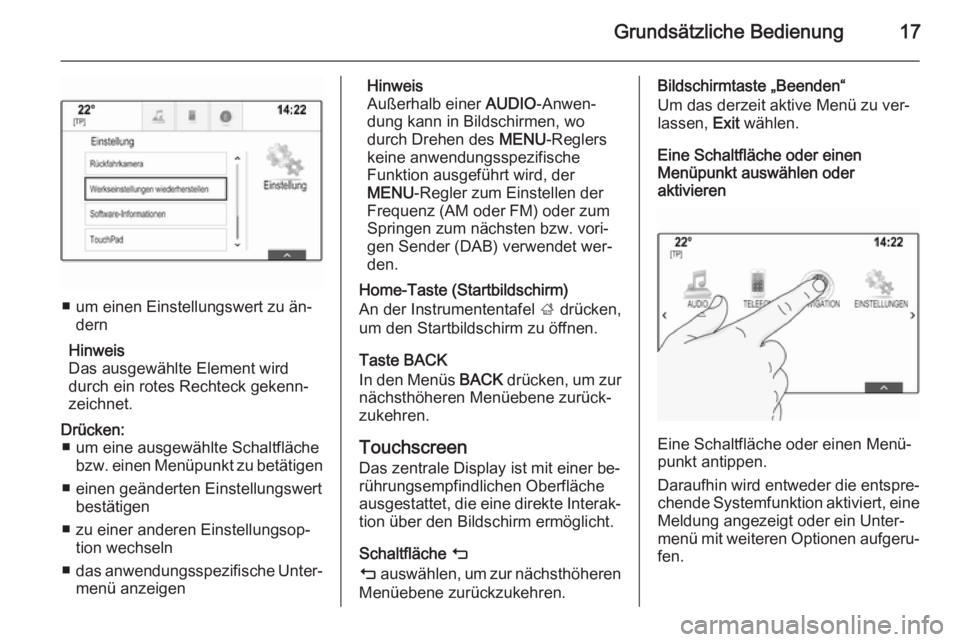
Grundsätzliche Bedienung17
■ um einen Einstellungswert zu än‐dern
Hinweis
Das ausgewählte Element wird
durch ein rotes Rechteck gekenn‐
zeichnet.
Drücken: ■ um eine ausgewählte Schaltfläche bzw. einen Menüpunkt zu betätigen
■ einen geänderten Einstellungswert bestätigen
■ zu einer anderen Einstellungsop‐ tion wechseln
■ das anwendungsspezifische Unter‐
menü anzeigenHinweis
Außerhalb einer AUDIO-Anwen‐
dung kann in Bildschirmen, wo
durch Drehen des MENU-Reglers
keine anwendungsspezifische
Funktion ausgeführt wird, der
MENU -Regler zum Einstellen der
Frequenz (AM oder FM) oder zum
Springen zum nächsten bzw. vori‐
gen Sender (DAB) verwendet wer‐
den.
Home-Taste (Startbildschirm)
An der Instrumententafel ; drücken,
um den Startbildschirm zu öffnen.
Taste BACK
In den Menüs BACK drücken, um zur
nächsthöheren Menüebene zurück‐ zukehren.
Touchscreen Das zentrale Display ist mit einer be‐
rührungsempfindlichen Oberfläche
ausgestattet, die eine direkte Interak‐
tion über den Bildschirm ermöglicht.
Schaltfläche m
m auswählen, um zur nächsthöheren
Menüebene zurückzukehren.Bildschirmtaste „Beenden“
Um das derzeit aktive Menü zu ver‐
lassen, Exit wählen.
Eine Schaltfläche oder einen
Menüpunkt auswählen oder
aktivieren
Eine Schaltfläche oder einen Menü‐
punkt antippen.
Daraufhin wird entweder die entspre‐ chende Systemfunktion aktiviert, eine
Meldung angezeigt oder ein Unter‐
menü mit weiteren Optionen aufgeru‐ fen.
Page 30 of 153
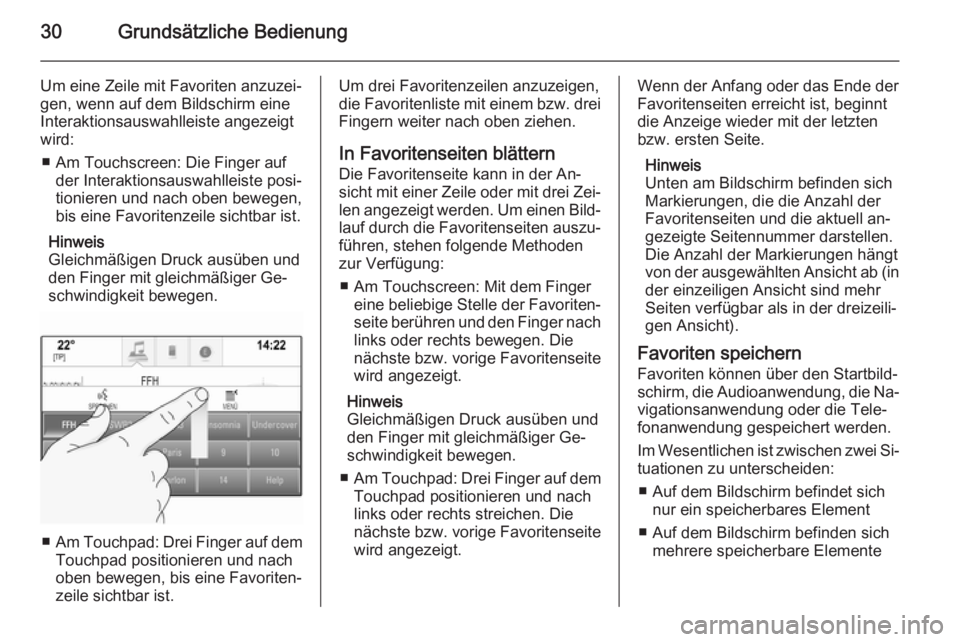
30Grundsätzliche Bedienung
Um eine Zeile mit Favoriten anzuzei‐
gen, wenn auf dem Bildschirm eine
Interaktionsauswahlleiste angezeigt
wird:
■ Am Touchscreen: Die Finger auf der Interaktionsauswahlleiste posi‐
tionieren und nach oben bewegen,
bis eine Favoritenzeile sichtbar ist.
Hinweis
Gleichmäßigen Druck ausüben und den Finger mit gleichmäßiger Ge‐
schwindigkeit bewegen.
■ Am Touchpad: Drei Finger auf dem
Touchpad positionieren und nach oben bewegen, bis eine Favoriten‐
zeile sichtbar ist.
Um drei Favoritenzeilen anzuzeigen,
die Favoritenliste mit einem bzw. drei Fingern weiter nach oben ziehen.
In Favoritenseiten blättern
Die Favoritenseite kann in der An‐
sicht mit einer Zeile oder mit drei Zei‐ len angezeigt werden. Um einen Bild‐
lauf durch die Favoritenseiten auszu‐
führen, stehen folgende Methoden
zur Verfügung:
■ Am Touchscreen: Mit dem Finger eine beliebige Stelle der Favoriten‐seite berühren und den Finger nach
links oder rechts bewegen. Die
nächste bzw. vorige Favoritenseite
wird angezeigt.
Hinweis
Gleichmäßigen Druck ausüben und den Finger mit gleichmäßiger Ge‐
schwindigkeit bewegen.
■ Am Touchpad: Drei Finger auf dem
Touchpad positionieren und nach links oder rechts streichen. Die
nächste bzw. vorige Favoritenseite
wird angezeigt.Wenn der Anfang oder das Ende der
Favoritenseiten erreicht ist, beginnt
die Anzeige wieder mit der letzten
bzw. ersten Seite.
Hinweis
Unten am Bildschirm befinden sich Markierungen, die die Anzahl der Favoritenseiten und die aktuell an‐
gezeigte Seitennummer darstellen.
Die Anzahl der Markierungen hängt
von der ausgewählten Ansicht ab (in
der einzeiligen Ansicht sind mehr
Seiten verfügbar als in der dreizeili‐
gen Ansicht).
Favoriten speichern Favoriten können über den Startbild‐
schirm, die Audioanwendung, die Na‐ vigationsanwendung oder die Tele‐
fonanwendung gespeichert werden.
Im Wesentlichen ist zwischen zwei Si‐
tuationen zu unterscheiden:
■ Auf dem Bildschirm befindet sich nur ein speicherbares Element
■ Auf dem Bildschirm befinden sich mehrere speicherbare Elemente
Page 31 of 153
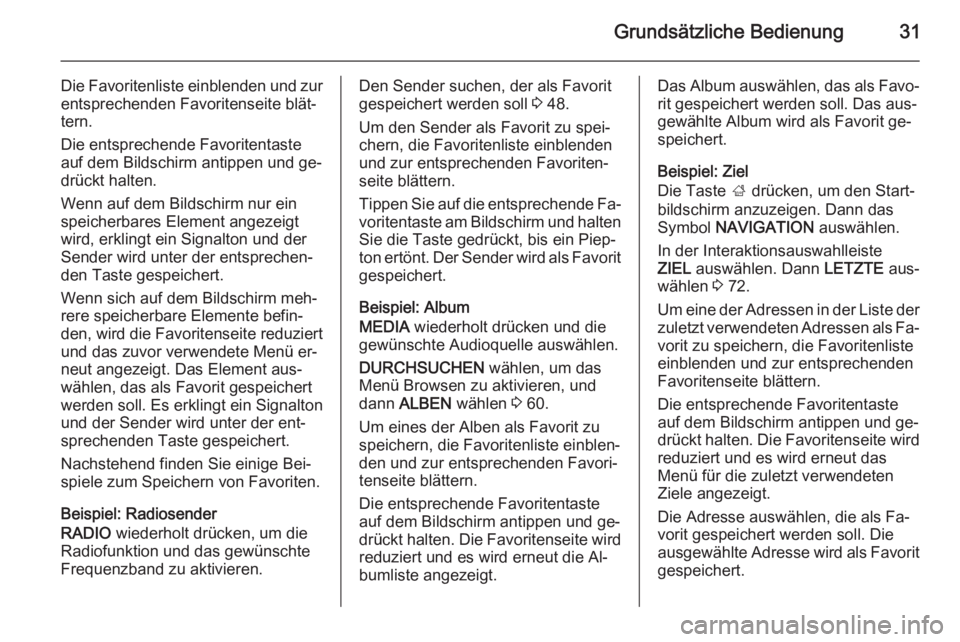
Grundsätzliche Bedienung31
Die Favoritenliste einblenden und zurentsprechenden Favoritenseite blät‐
tern.
Die entsprechende Favoritentaste
auf dem Bildschirm antippen und ge‐
drückt halten.
Wenn auf dem Bildschirm nur ein
speicherbares Element angezeigt
wird, erklingt ein Signalton und der
Sender wird unter der entsprechen‐
den Taste gespeichert.
Wenn sich auf dem Bildschirm meh‐
rere speicherbare Elemente befin‐
den, wird die Favoritenseite reduziert
und das zuvor verwendete Menü er‐
neut angezeigt. Das Element aus‐
wählen, das als Favorit gespeichert
werden soll. Es erklingt ein Signalton
und der Sender wird unter der ent‐
sprechenden Taste gespeichert.
Nachstehend finden Sie einige Bei‐
spiele zum Speichern von Favoriten.
Beispiel: Radiosender
RADIO wiederholt drücken, um die
Radiofunktion und das gewünschte
Frequenzband zu aktivieren.Den Sender suchen, der als Favorit
gespeichert werden soll 3 48.
Um den Sender als Favorit zu spei‐ chern, die Favoritenliste einblenden
und zur entsprechenden Favoriten‐
seite blättern.
Tippen Sie auf die entsprechende Fa‐ voritentaste am Bildschirm und halten Sie die Taste gedrückt, bis ein Piep‐
ton ertönt. Der Sender wird als Favorit
gespeichert.
Beispiel: Album
MEDIA wiederholt drücken und die
gewünschte Audioquelle auswählen.
DURCHSUCHEN wählen, um das
Menü Browsen zu aktivieren, und
dann ALBEN wählen 3 60.
Um eines der Alben als Favorit zu
speichern, die Favoritenliste einblen‐
den und zur entsprechenden Favori‐
tenseite blättern.
Die entsprechende Favoritentaste auf dem Bildschirm antippen und ge‐ drückt halten. Die Favoritenseite wird reduziert und es wird erneut die Al‐
bumliste angezeigt.Das Album auswählen, das als Favo‐
rit gespeichert werden soll. Das aus‐
gewählte Album wird als Favorit ge‐
speichert.
Beispiel: Ziel
Die Taste ; drücken, um den Start‐
bildschirm anzuzeigen. Dann das
Symbol NAVIGATION auswählen.
In der Interaktionsauswahlleiste
ZIEL auswählen. Dann LETZTE aus‐
wählen 3 72.
Um eine der Adressen in der Liste der zuletzt verwendeten Adressen als Fa‐ vorit zu speichern, die Favoritenliste
einblenden und zur entsprechenden
Favoritenseite blättern.
Die entsprechende Favoritentaste
auf dem Bildschirm antippen und ge‐
drückt halten. Die Favoritenseite wird reduziert und es wird erneut das
Menü für die zuletzt verwendeten
Ziele angezeigt.
Die Adresse auswählen, die als Fa‐
vorit gespeichert werden soll. Die
ausgewählte Adresse wird als Favorit
gespeichert.
Page 32 of 153
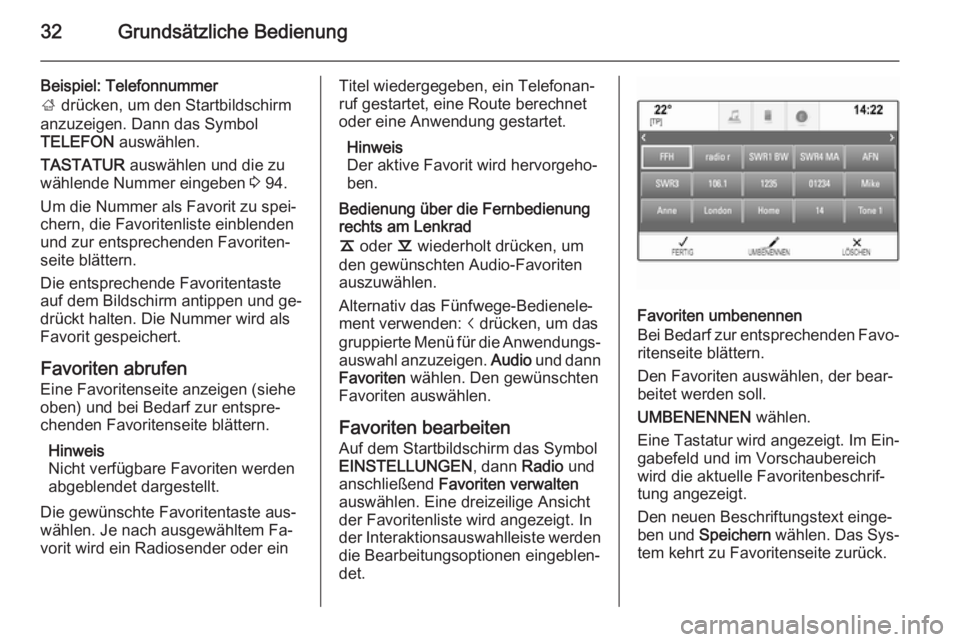
32Grundsätzliche Bedienung
Beispiel: Telefonnummer
; drücken, um den Startbildschirm
anzuzeigen. Dann das Symbol
TELEFON auswählen.
TASTATUR auswählen und die zu
wählende Nummer eingeben 3 94.
Um die Nummer als Favorit zu spei‐
chern, die Favoritenliste einblenden
und zur entsprechenden Favoriten‐
seite blättern.
Die entsprechende Favoritentaste auf dem Bildschirm antippen und ge‐
drückt halten. Die Nummer wird als
Favorit gespeichert.
Favoriten abrufen Eine Favoritenseite anzeigen (siehe
oben) und bei Bedarf zur entspre‐
chenden Favoritenseite blättern.
Hinweis
Nicht verfügbare Favoriten werden
abgeblendet dargestellt.
Die gewünschte Favoritentaste aus‐
wählen. Je nach ausgewähltem Fa‐
vorit wird ein Radiosender oder einTitel wiedergegeben, ein Telefonan‐
ruf gestartet, eine Route berechnet
oder eine Anwendung gestartet.
Hinweis
Der aktive Favorit wird hervorgeho‐
ben.
Bedienung über die Fernbedienung
rechts am Lenkrad
k oder l wiederholt drücken, um
den gewünschten Audio-Favoriten
auszuwählen.
Alternativ das Fünfwege-Bedienele‐
ment verwenden: i drücken, um das
gruppierte Menü für die Anwendungs‐ auswahl anzuzeigen. Audio und dann
Favoriten wählen. Den gewünschten
Favoriten auswählen.
Favoriten bearbeiten Auf dem Startbildschirm das Symbol
EINSTELLUNGEN , dann Radio und
anschließend Favoriten verwalten
auswählen. Eine dreizeilige Ansicht der Favoritenliste wird angezeigt. In
der Interaktionsauswahlleiste werden die Bearbeitungsoptionen eingeblen‐
det.
Favoriten umbenennen
Bei Bedarf zur entsprechenden Favo‐
ritenseite blättern.
Den Favoriten auswählen, der bear‐
beitet werden soll.
UMBENENNEN wählen.
Eine Tastatur wird angezeigt. Im Ein‐
gabefeld und im Vorschaubereich
wird die aktuelle Favoritenbeschrif‐
tung angezeigt.
Den neuen Beschriftungstext einge‐
ben und Speichern wählen. Das Sys‐
tem kehrt zu Favoritenseite zurück.
Page 39 of 153
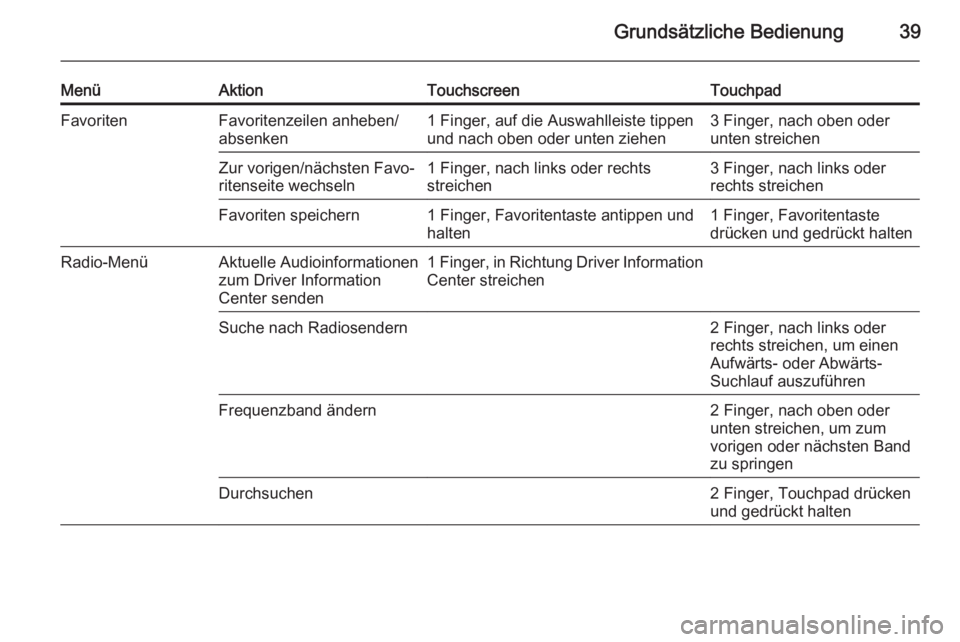
Grundsätzliche Bedienung39
MenüAktionTouchscreenTouchpadFavoritenFavoritenzeilen anheben/
absenken1 Finger, auf die Auswahlleiste tippen
und nach oben oder unten ziehen3 Finger, nach oben oder
unten streichenZur vorigen/nächsten Favo‐
ritenseite wechseln1 Finger, nach links oder rechts
streichen3 Finger, nach links oder
rechts streichenFavoriten speichern1 Finger, Favoritentaste antippen und
halten1 Finger, Favoritentaste
drücken und gedrückt haltenRadio-MenüAktuelle Audioinformationen
zum Driver Information
Center senden1 Finger, in Richtung Driver Information Center streichenSuche nach Radiosendern2 Finger, nach links oder
rechts streichen, um einen
Aufwärts- oder Abwärts-
Suchlauf auszuführenFrequenzband ändern2 Finger, nach oben oder
unten streichen, um zum
vorigen oder nächsten Band
zu springenDurchsuchen2 Finger, Touchpad drücken
und gedrückt halten
Page 40 of 153
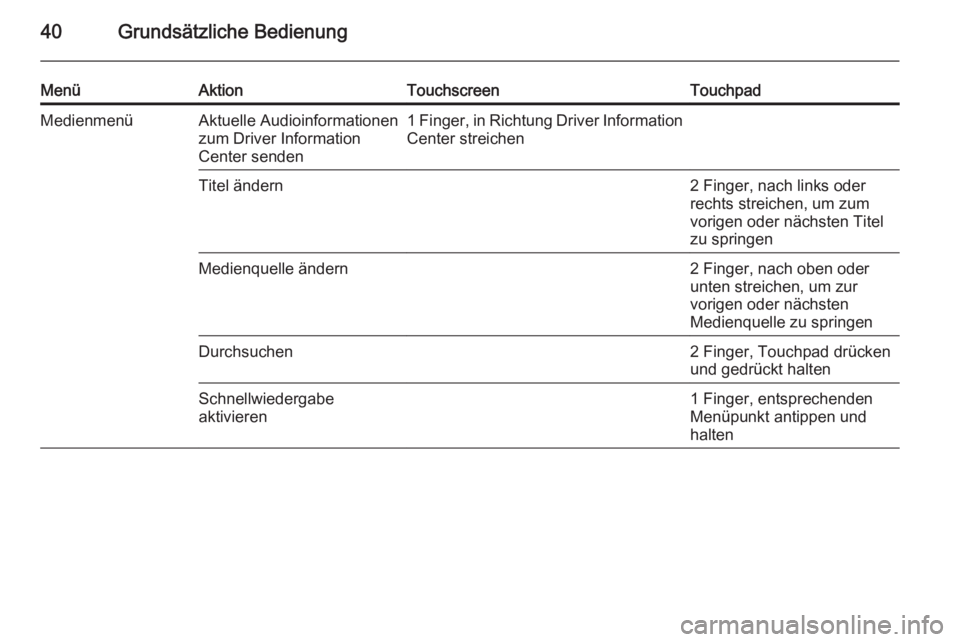
40Grundsätzliche Bedienung
MenüAktionTouchscreenTouchpadMedienmenüAktuelle Audioinformationen
zum Driver Information
Center senden1 Finger, in Richtung Driver Information Center streichenTitel ändern2 Finger, nach links oder
rechts streichen, um zum
vorigen oder nächsten Titel
zu springenMedienquelle ändern2 Finger, nach oben oder
unten streichen, um zur
vorigen oder nächsten
Medienquelle zu springenDurchsuchen2 Finger, Touchpad drücken
und gedrückt haltenSchnellwiedergabe
aktivieren1 Finger, entsprechenden
Menüpunkt antippen und
halten
Page 41 of 153
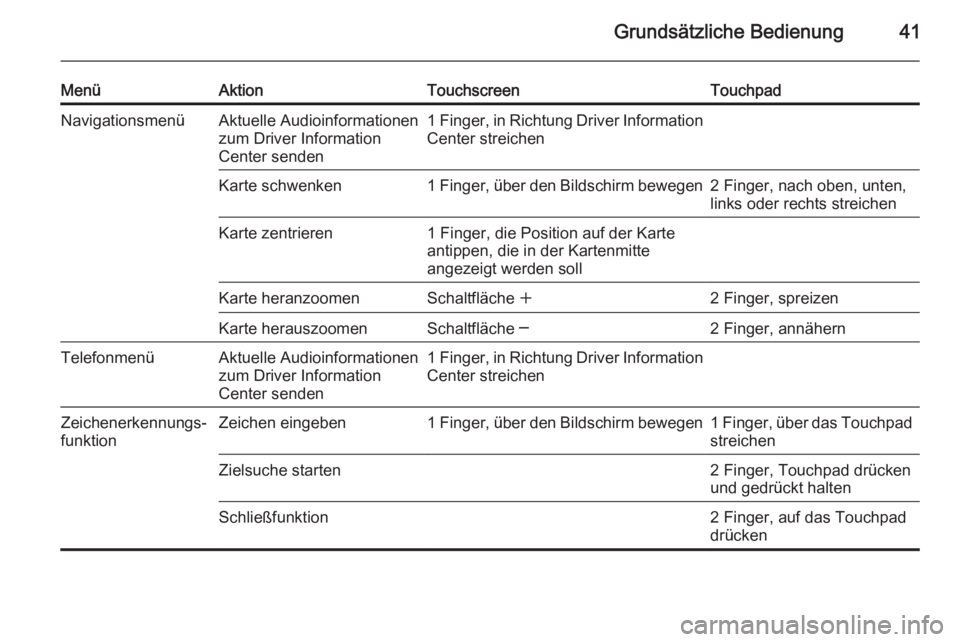
Grundsätzliche Bedienung41
MenüAktionTouchscreenTouchpadNavigationsmenüAktuelle Audioinformationen
zum Driver Information
Center senden1 Finger, in Richtung Driver Information Center streichenKarte schwenken1 Finger, über den Bildschirm bewegen2 Finger, nach oben, unten,
links oder rechts streichenKarte zentrieren1 Finger, die Position auf der Karte
antippen, die in der Kartenmitte
angezeigt werden sollKarte heranzoomenSchaltfläche w2 Finger, spreizenKarte herauszoomenSchaltfläche ─2 Finger, annähernTelefonmenüAktuelle Audioinformationen
zum Driver Information
Center senden1 Finger, in Richtung Driver Information
Center streichenZeichenerkennungs‐
funktionZeichen eingeben1 Finger, über den Bildschirm bewegen1 Finger, über das Touchpad streichenZielsuche starten2 Finger, Touchpad drücken
und gedrückt haltenSchließfunktion2 Finger, auf das Touchpad
drücken
Page 42 of 153
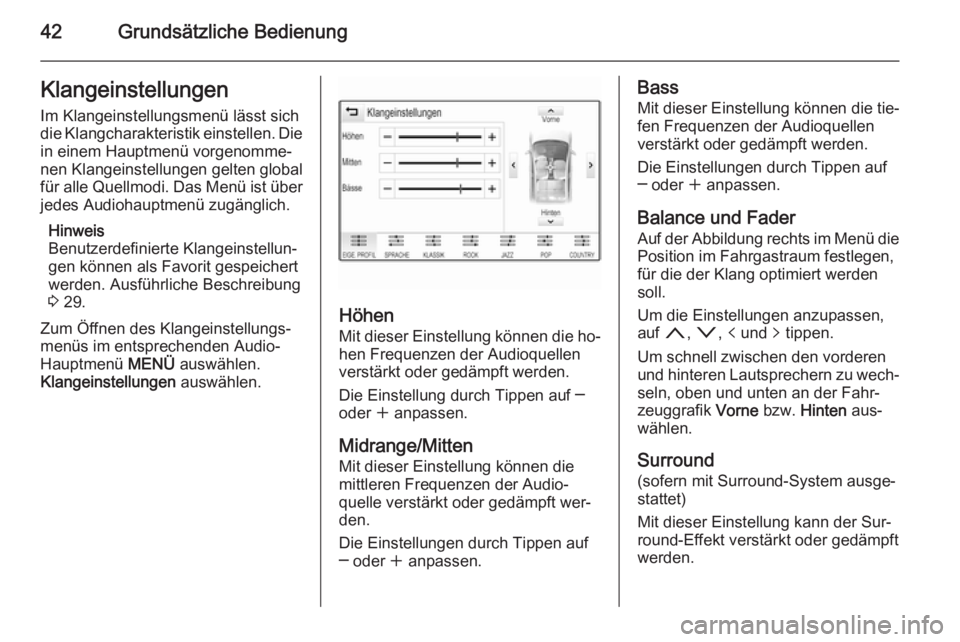
42Grundsätzliche BedienungKlangeinstellungenIm Klangeinstellungsmenü lässt sich
die Klangcharakteristik einstellen. Die
in einem Hauptmenü vorgenomme‐
nen Klangeinstellungen gelten global
für alle Quellmodi. Das Menü ist über jedes Audiohauptmenü zugänglich.
Hinweis
Benutzerdefinierte Klangeinstellun‐ gen können als Favorit gespeichert
werden. Ausführliche Beschreibung
3 29.
Zum Öffnen des Klangeinstellungs‐
menüs im entsprechenden Audio-
Hauptmenü MENÜ auswählen.
Klangeinstellungen auswählen.
Höhen
Mit dieser Einstellung können die ho‐
hen Frequenzen der Audioquellen
verstärkt oder gedämpft werden.
Die Einstellung durch Tippen auf ─
oder w anpassen.
Midrange/Mitten
Mit dieser Einstellung können die
mittleren Frequenzen der Audio‐
quelle verstärkt oder gedämpft wer‐
den.
Die Einstellungen durch Tippen auf
─ oder w anpassen.
Bass
Mit dieser Einstellung können die tie‐ fen Frequenzen der Audioquellen
verstärkt oder gedämpft werden.
Die Einstellungen durch Tippen auf
─ oder w anpassen.
Balance und Fader Auf der Abbildung rechts im Menü diePosition im Fahrgastraum festlegen,
für die der Klang optimiert werden
soll.
Um die Einstellungen anzupassen,
auf n, o , p und q tippen.
Um schnell zwischen den vorderen
und hinteren Lautsprechern zu wech‐
seln, oben und unten an der Fahr‐
zeuggrafik Vorne bzw. Hinten aus‐
wählen.
Surround (sofern mit Surround-System ausge‐
stattet)
Mit dieser Einstellung kann der Sur‐
round-Effekt verstärkt oder gedämpft
werden.